在word2007中如何打印任意格式的纸张呢?
办公室中常用纸张有A4,A3,A2等等标准格式,但有些纸张大小是非标准的,例如前阵子本人正打印贺卡内容,可以参照一下本人的制作步骤
我们打印常用纸张有A4,A3,A2等标准格式,但有些纸张是非标准的,例如贺卡,那么word2007如何打印任意格式的纸张呢?下面小编就为大家详细介绍一下,来看看吧!
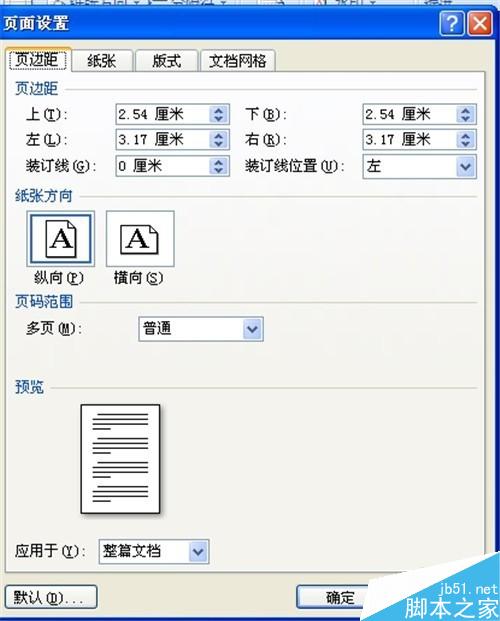
方法/步骤
打开word2007,新建空白文档
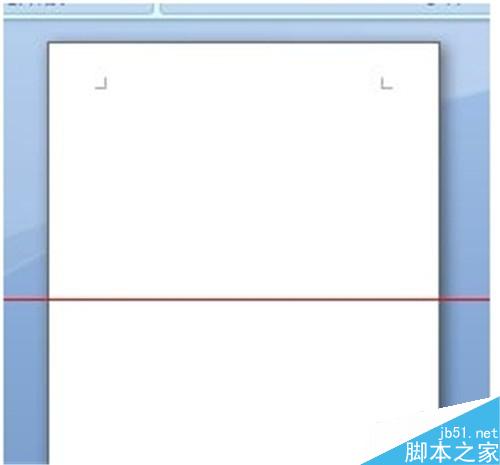
点击"页面布局"-"纸张大小"。
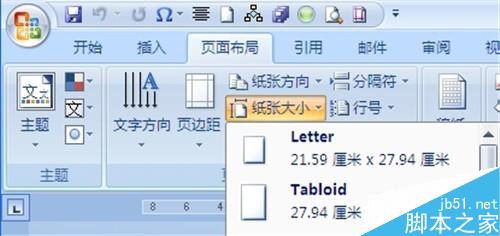
如果推荐的没有。直接点击"其他页面大小",
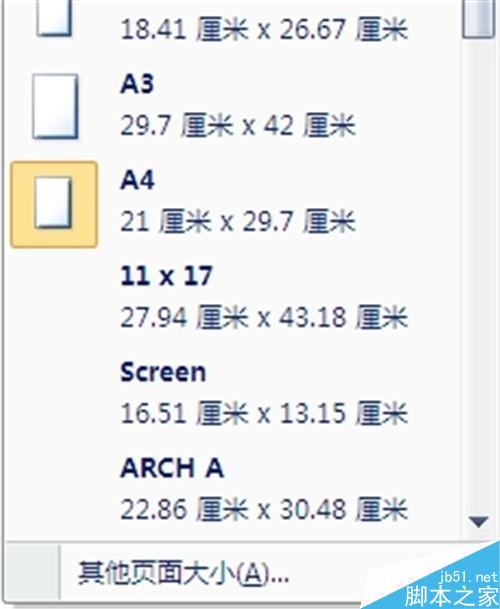
在"纸张大小"对话框中点击"自定义大小",填入打印的纸张宽度、高度(按测量的长度)填入,然后"确定"。
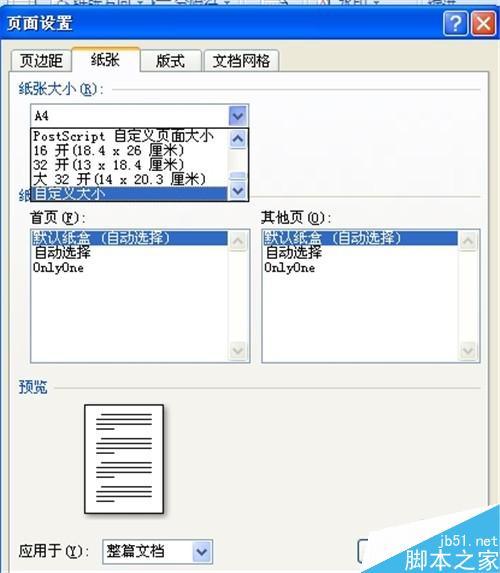
根据贺卡的内容,设置好"页边距",然后"确定"。
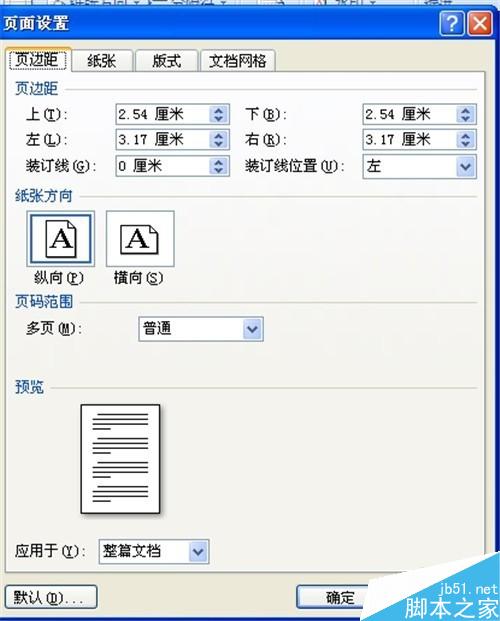
输入文字,看效果图。当然装饰是另外加上去,这里提供的是只打印字的,装饰是已经在你需要打印的纸张上面。如果需要打印这些装饰,可能需要调整一下页边距

以上就是在word2007中如何打印任意格式的纸张方法介绍,操作不是很难,大家学会了吗?希望能对大家有所帮助!
栏 目:office激活
本文地址:https://fushidao.cc/wangzhanyunying/20242.html
您可能感兴趣的文章
- 08-01Office 2007怎么美化表格?Office 2007怎么套用表格格式
- 08-01office 2010激活错误代码0X8007000D如何解决?
- 08-01Office 2010中文版怎么转换为英文版?
- 08-01Office 2010如何把Word转换成PDF格式
- 08-01office2016打开卡顿怎么办?office2016打开缓慢的解决技巧
- 08-01Office2013电话怎么激活?Office2013永久激活方法
- 08-01求Office2013密钥?2017最新Office2013激活密钥
- 08-01Office2010最新激活密钥有哪些?Office2010激活密钥分享大全
- 08-01Office2016怎么安装?Office2016安装激活教程
- 08-01office2007密钥哪里找?office2007永久密钥序列号


阅读排行
- 1Office 2007怎么美化表格?Office 2007怎么套用表格格式
- 2office 2010激活错误代码0X8007000D如何解决?
- 3Office 2010中文版怎么转换为英文版?
- 4Office 2010如何把Word转换成PDF格式
- 5office2016打开卡顿怎么办?office2016打开缓慢的解决技巧
- 6Office2013电话怎么激活?Office2013永久激活方法
- 7求Office2013密钥?2017最新Office2013激活密钥
- 8Office2010最新激活密钥有哪些?Office2010激活密钥分享大全
- 9Office2016怎么安装?Office2016安装激活教程
- 10office2007密钥哪里找?office2007永久密钥序列号
推荐教程
- 11-30正版office2021永久激活密钥
- 11-25怎么激活office2019最新版?office 2019激活秘钥+激活工具推荐
- 11-22office怎么免费永久激活 office产品密钥永久激活码
- 11-25office2010 产品密钥 永久密钥最新分享
- 07-012025最新office2010永久激活码免费分享,附office 2010激活工具
- 11-30全新 Office 2013 激活密钥 Office 2013 激活工具推荐
- 11-22Office2016激活密钥专业增强版(神Key)Office2016永久激活密钥[202
- 11-25正版 office 产品密钥 office 密钥 office2019 永久激活
- 11-22office2020破解版(附永久密钥) 免费完整版
- 11-302023 全新 office 2010 标准版/专业版密钥






